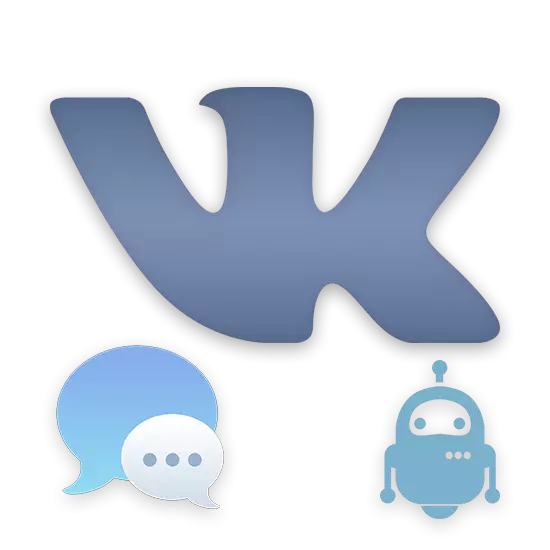
trong xã hội Người dùng VKontakte Mạng với các cộng đồng lớn và rất nhiều khán giả của người tham gia đối mặt với những vấn đề không có khả năng thông điệp quá trình và các yêu cầu khác. Kết quả là, nhiều chủ kinh thánh nghỉ mát đến một bot được xây dựng trên API VK và có khả năng tự động thực hiện nhiều phép toán logic.
Tạo một VKontakte bot
Trước hết, điều quan trọng để chú ý đến thực tế là quá trình tạo có thể được chia thành hai loại là:
- viết bằng tay sử dụng mã riêng của mình, tiếp xúc với API mạng xã hội;
- được viết bởi các chuyên gia, cấu hình và kết nối với một hoặc nhiều của các cộng đồng của bạn.
Sự khác biệt chính giữa các loại quy định của chương trình là trong trường hợp đầu tiên, mỗi sắc thái của hiệu suất của chương trình trực tiếp phụ thuộc vào bạn, và trong lần thứ hai tình trạng chung của các bot theo các chuyên gia được tăng cường.
Thêm vào đó, nó là đáng chú ý là hầu hết các dịch vụ đáng tin cậy hiện có cung cấp chương trình làm việc trên cơ sở tính phí với khả năng truy cập bản demo tạm thời và các tính năng giới hạn. Hiện tượng này có liên quan đến sự cần thiết phải giảm tải trên các chương trình, trong đó, với một quá áp của người sử dụng, không có khả năng hoạt động bình thường, xử lý yêu cầu một cách kịp thời.
Lưu ý rằng các chương trình trên website VC sẽ hoạt động bình thường chỉ khi các quy tắc trang web được tuân thủ. Nếu không, chương trình có thể bị chặn.

Trong khuôn khổ bài viết này, chúng tôi sẽ xem xét các dịch vụ chất lượng cao nhất cung cấp một bot cho một cộng đồng mà thực hiện nhiệm vụ khác nhau.
Phương pháp 1: Bot cho thông điệp cộng đồng
cộng đồng với khá nhiều và, mà cũng không kém phần quan trọng VKontakte, khán giả tích cực thường là chương trình đặc biệt cho các hệ thống tin nhắn nội bộ. một cách tiếp cận như vậy sẽ cho phép mà không chậm trễ để xử lý các yêu cầu đánh máy của người sử dụng với số lượng rất lớn, mà không đòi hỏi một phản ứng sinh động của chính quyền do pre-xây dựng chuỗi logic với các lệnh. Khi bot cùng sẽ là một bên thứ ba Robochat dịch vụ trực tuyến, cung cấp một danh sách rất ấn tượng của các công cụ và khả năng sử dụng miễn phí.
Tới Robochat dịch vụ trực tuyến
Bước 1: Đăng ký và chuẩn bị
- Trước hết, nó là cần thiết để đăng ký trên trang web Robochat. Để làm điều này, sử dụng liên kết bên trên và trên trang chính nhấp vào "Tạo một bot".
- Trong phần có mẫu đăng ký, bạn có thể dùng đến đăng ký tiêu chuẩn, chỉ định email và mật khẩu theo sau là xác nhận. Tuy nhiên, để lặp lại các hành động trên tài khoản ràng buộc trên mạng xã hội, tốt nhất là nhấn ngay nút "VKontakte".
- Thông qua một cửa sổ bổ sung, thực hiện ủy quyền trên trang VK, nếu bạn chưa thực hiện điều này sớm hơn và trong danh sách các yêu cầu, hãy nhấp vào nút Cho phép. Điều này chỉ cần thiết để đăng ký, vì BOT này hỗ trợ toàn bộ nhóm và trang công khai.
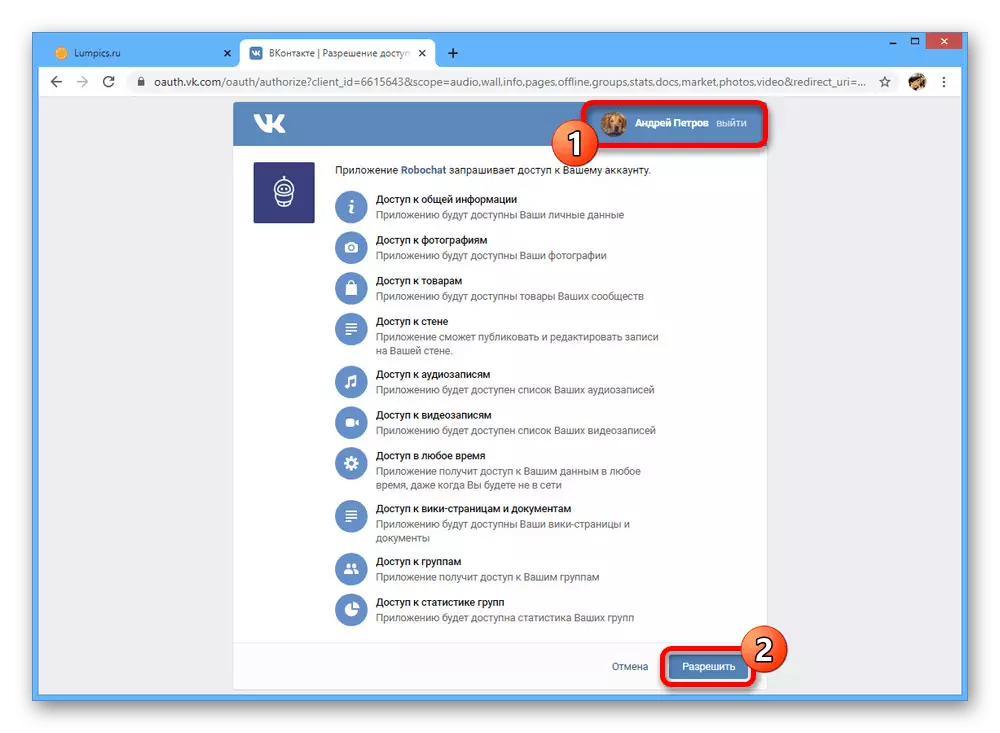
Nếu đăng ký thành công, sau khi chuyển đổi, bạn sẽ tìm thấy chính mình trên màn hình bắt đầu của tài khoản cá nhân.
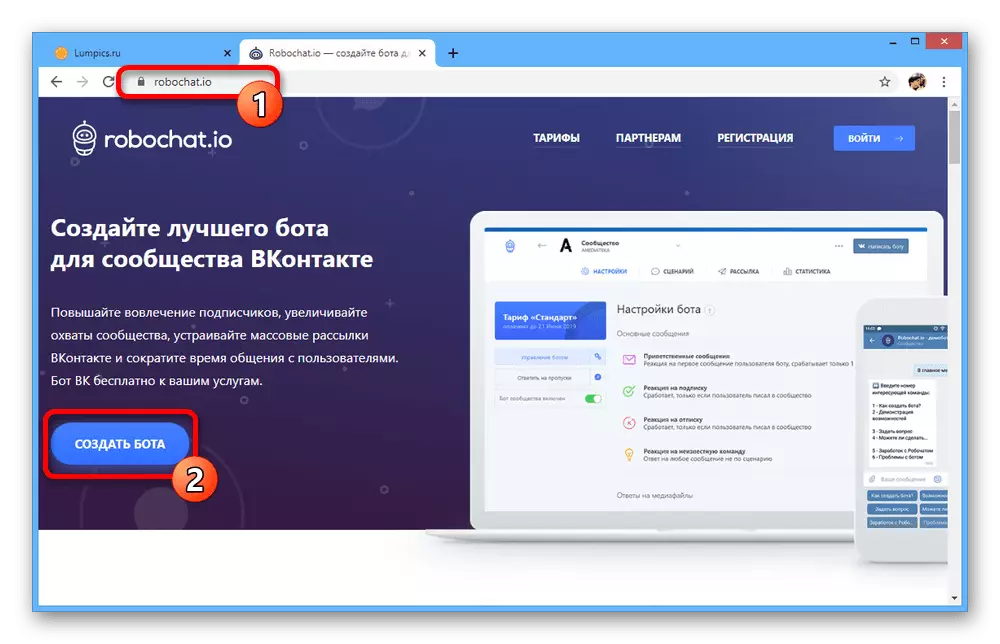

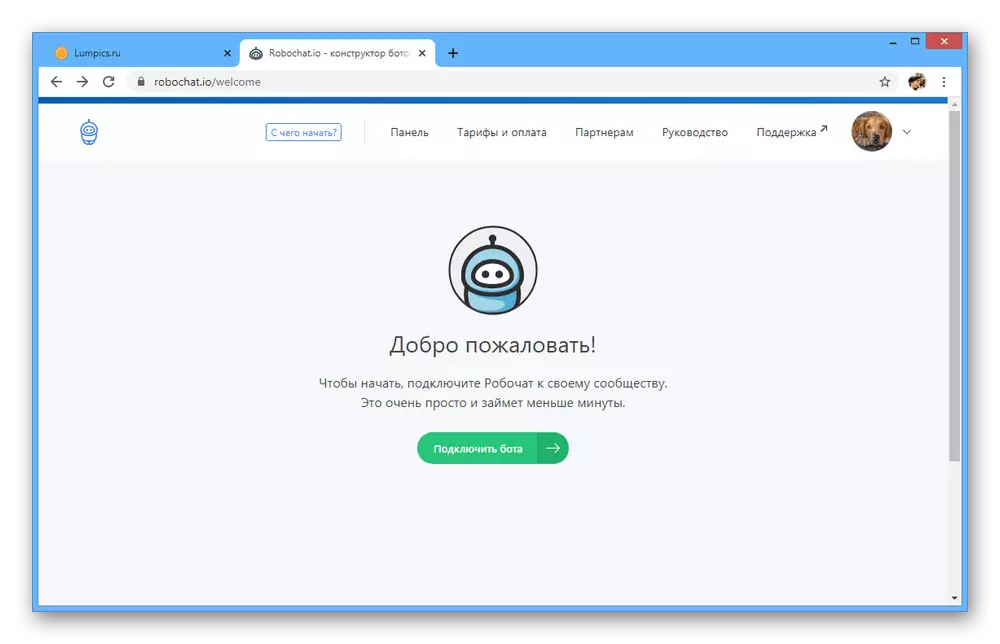
Bước 2: Kết nối cộng đồng
- Mặc dù đăng ký tài khoản thành công bằng tài khoản VKontakte, bây giờ bạn cần ràng buộc cộng đồng. Bạn có thể làm điều này trong phần "Quản lý cộng đồng", có thể truy cập thông qua menu chính ở góc trên bên phải.
- Nhấp vào tab "Tất cả" hoặc "Không được kết nối", nhấp vào nhóm mong muốn để chọn và nhấp vào nút "Kết nối" ở cuối trang. Đồng thời, bạn có thể liên kết một số cộng đồng cùng một lúc.
- Trong mỗi nhóm được chọn, sẽ cần phải xác nhận việc cung cấp quyền truy cập trên một trang riêng. Sau đó, bạn có thể tiến hành cài đặt.
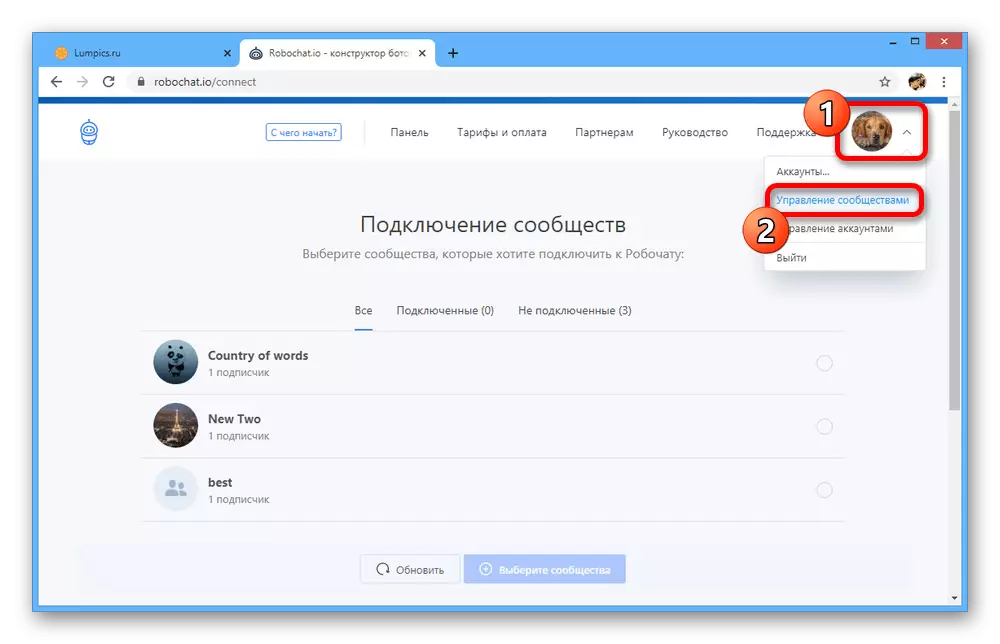
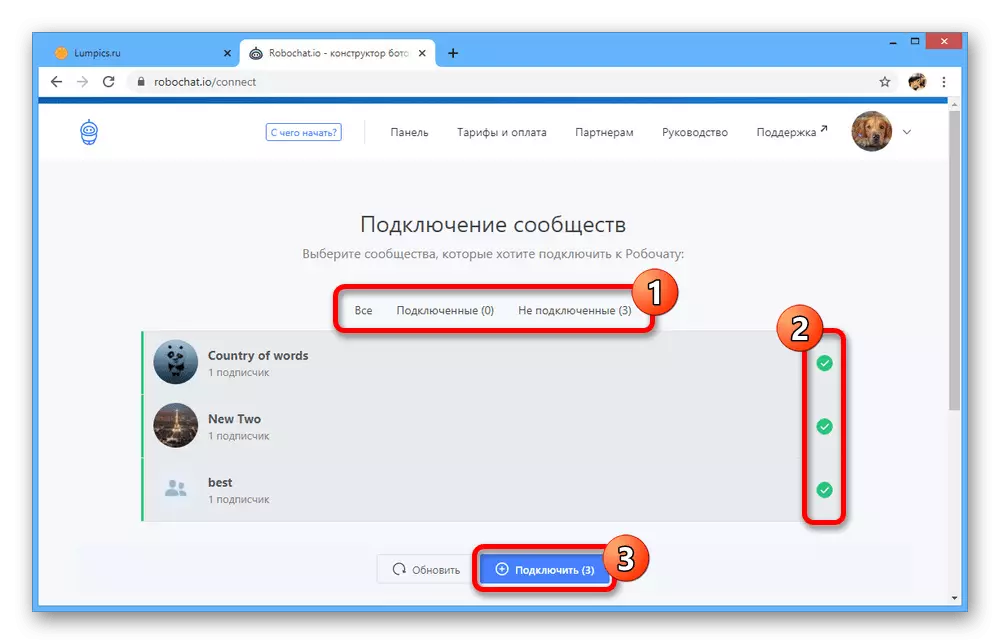
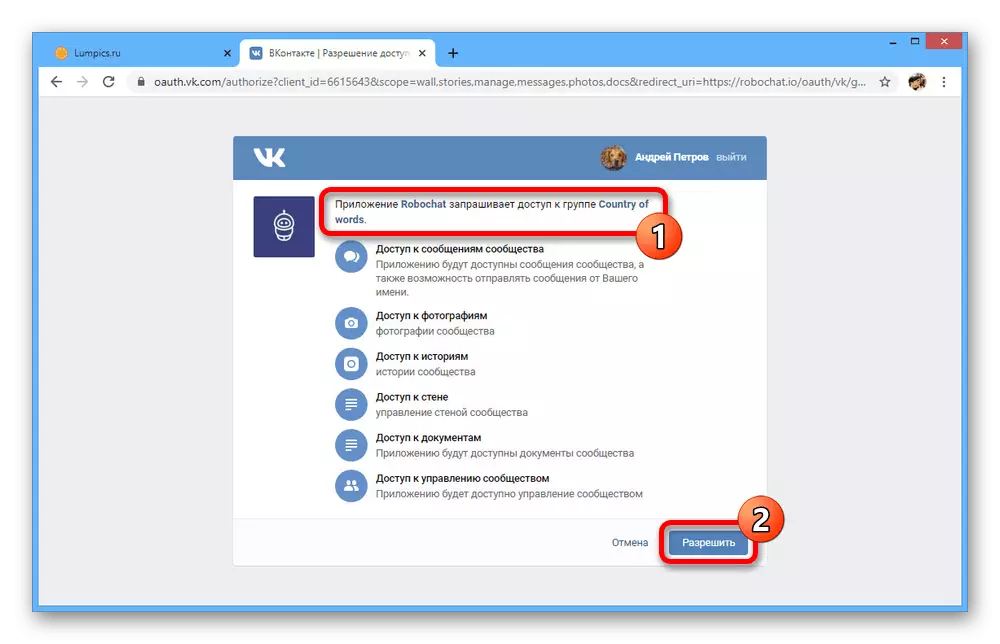
Bước 3: Lựa chọn mẫu
- Bây giờ bạn cần chọn một mẫu cho Bot trong tương lai, với danh sách bạn có thể tìm thấy trong phần "Bảng điều khiển" sau khi nhấp vào nút "Mẫu mới".
- Chọn một trong các tùy chọn tùy thuộc vào yêu cầu BOT của bạn. Nhưng hãy xem xét, không phải tất cả các tùy chọn đều phù hợp để xử lý tin nhắn.
- Khi mẫu được chọn trong cửa sổ bật lên, bạn phải xác nhận bằng nút "Sử dụng".
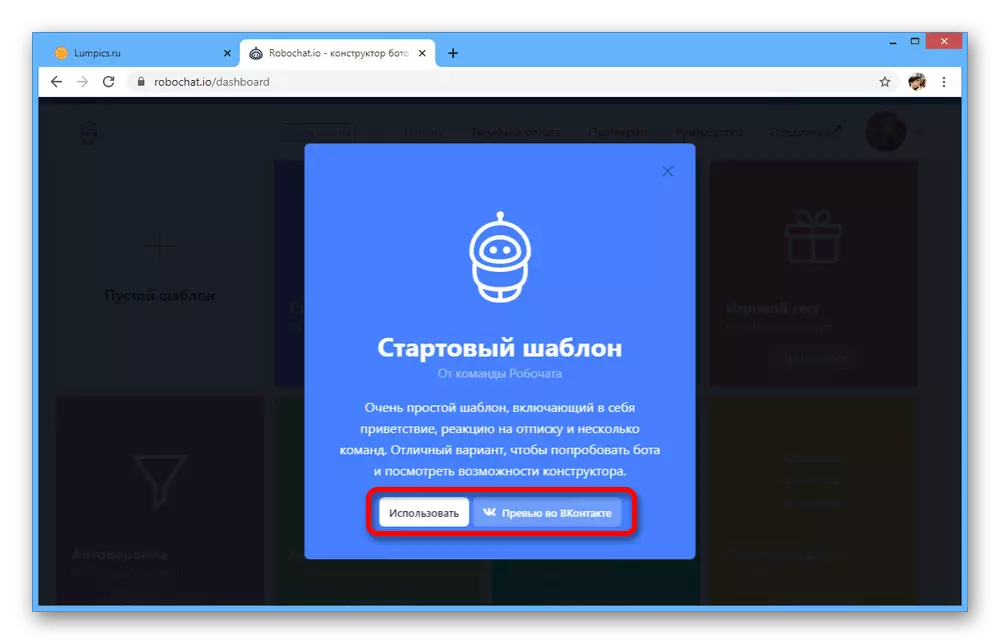
Nếu cần thiết, bạn cũng có thể sử dụng tùy chọn "Xem trước trong vkontakte" để truy cập trang mạng xã hội và xem trực quan công việc của mẫu đã chọn.
- Mỗi tùy chọn được thêm vào trang "Bảng" có thể được đổi tên, sao chép hoặc xóa. Để chỉnh sửa, sử dụng nút "Kết nối".
- Để hoàn tất, chọn cộng đồng được thêm vào một trong các bước trước đó và nhấp vào "Kết nối". Do đó, công chúng sẽ được gắn vào bot.
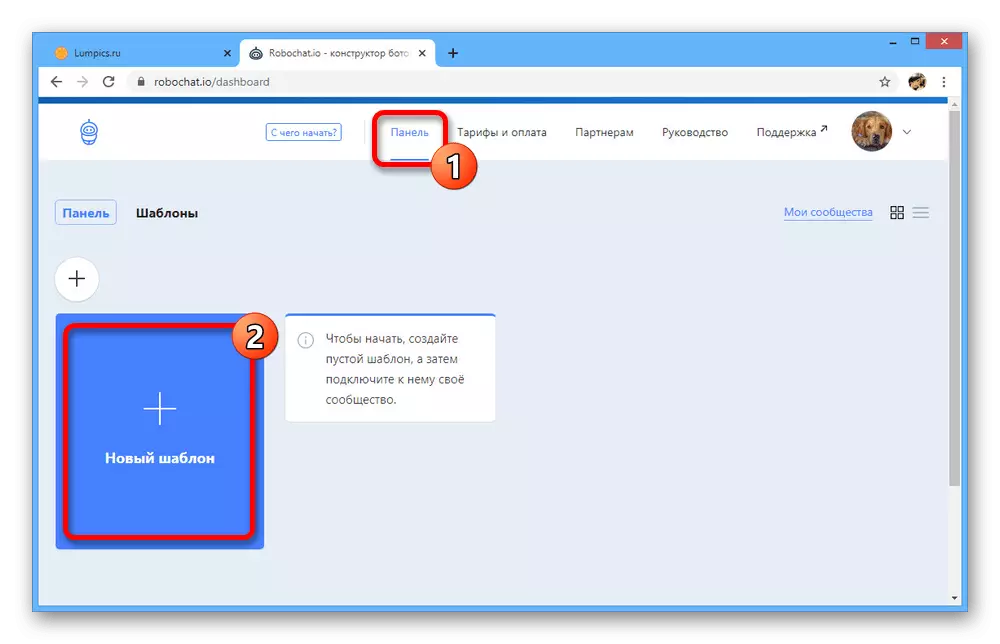

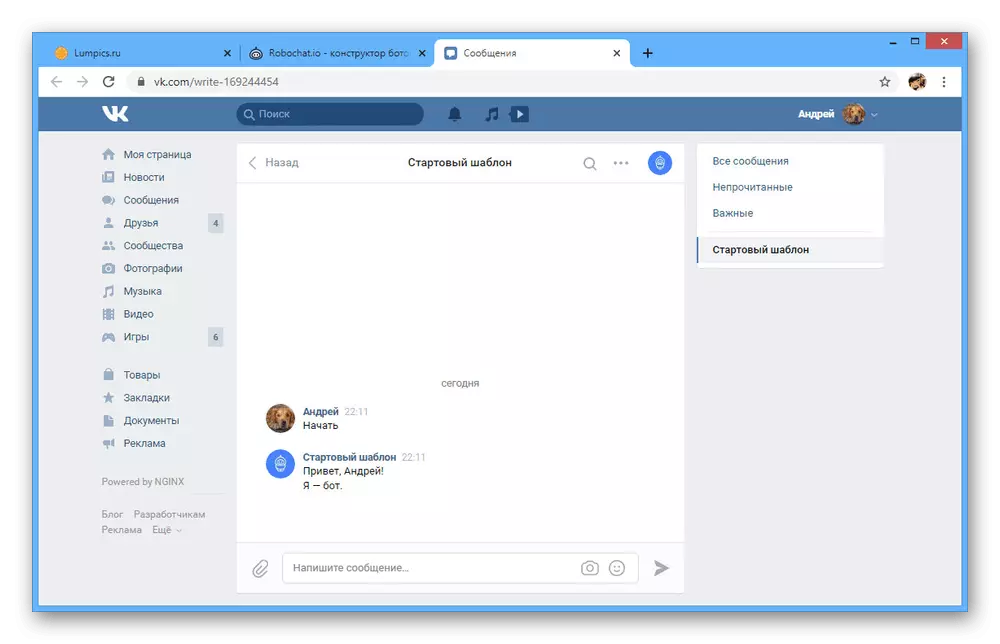
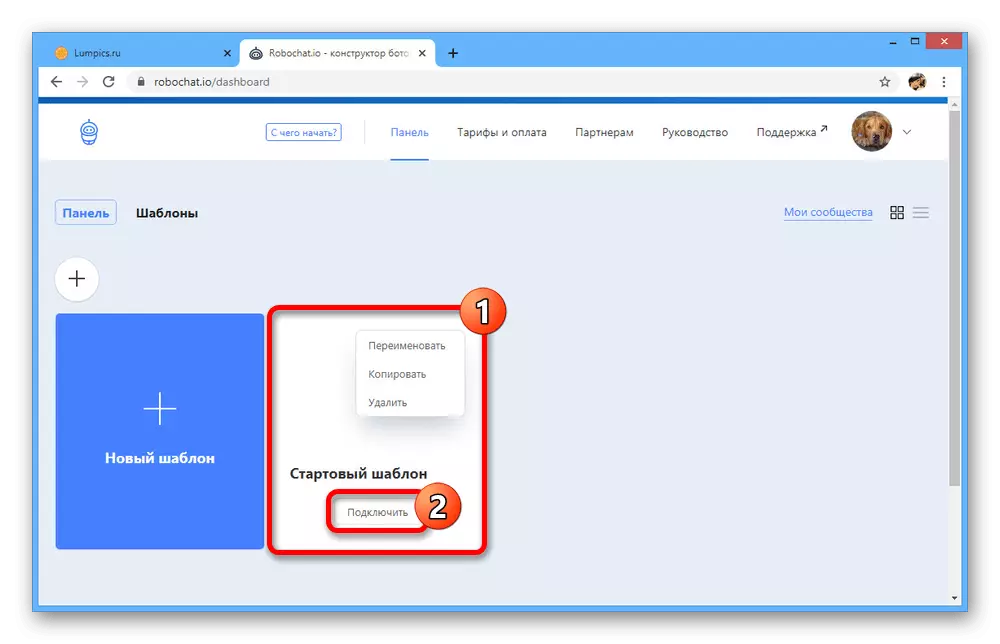

Bước 4: Cài đặt đóng chai
- Để tiến hành các tham số cơ bản của Bot, hãy mở phần "Bảng" và nhấp vào tùy chọn mong muốn.
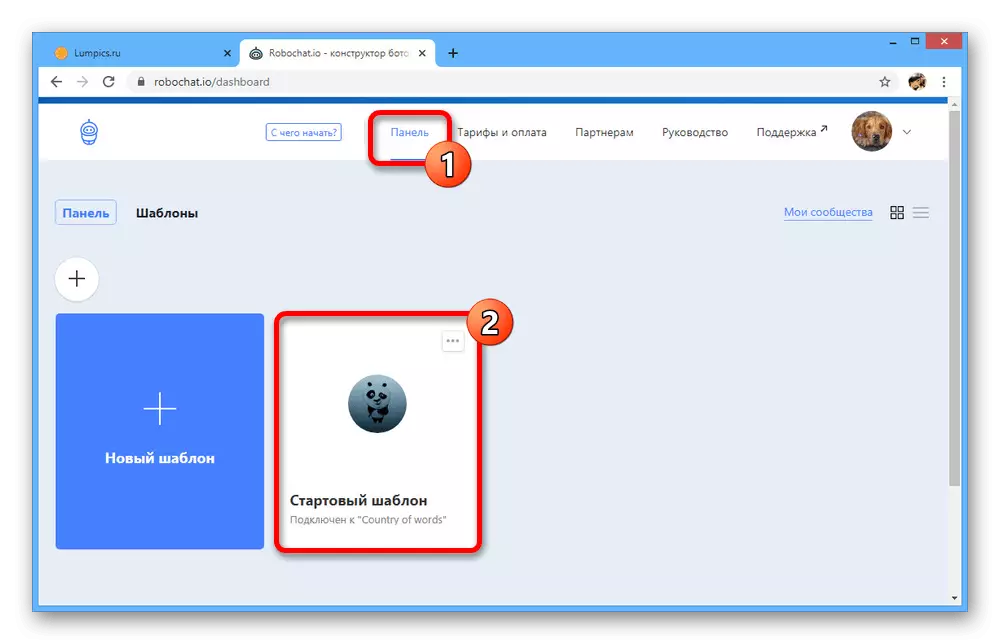
Khả năng truy cập của các công cụ trong phần tiếp theo trực tiếp phụ thuộc vào thuế quan bạn đã sử dụng. Tối ưu nhất là "tiêu chuẩn" tự động hoạt động sau khi đăng ký trong vòng ba ngày.
- Trong khối "Tin nhắn cơ bản", bạn có thể chỉnh sửa cài đặt bot. Ví dụ: tạo một tin nhắn Chào mừng duy nhất hoặc phản ứng chính xác với các lệnh không xác định.

Ngoài ra, một trang khác "câu trả lời cho các tệp phương tiện" có sẵn trên cùng một trang, hoạt động tốt như trước đó.
- Khi định cấu hình phản ứng riêng, bạn sẽ có một số trường văn bản có khả năng thêm biểu tượng cảm xúc, tệp phương tiện và kịch bản.
- Sử dụng các tham số để điều chỉnh hành vi của bot theo quyết định của bạn. Thật khó để cung cấp một số mẹo cụ thể do giao diện đã đơn giản.

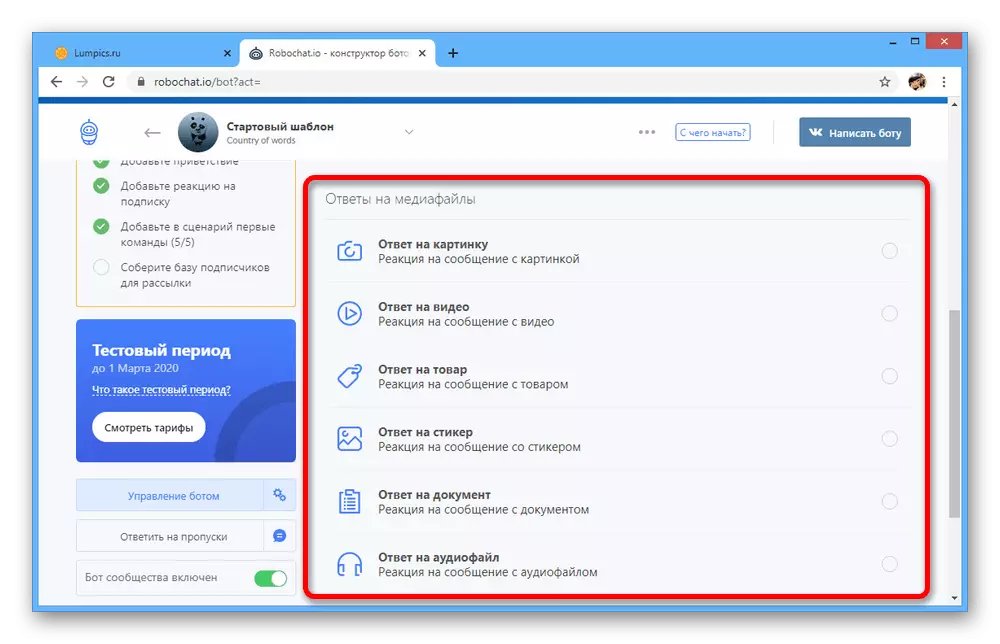
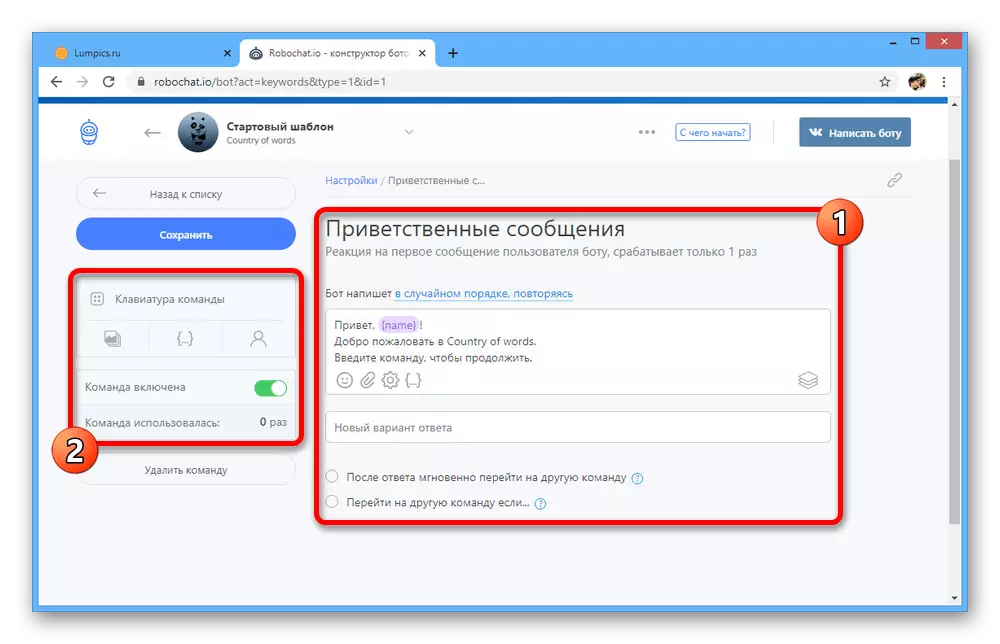

Bước 5: Chuẩn bị các kịch bản
- Giai đoạn cuối cùng của việc chuẩn bị Bot đang tạo các kịch bản trên trang kịch bản. Phần này cũng có thể được sử dụng trước bước trước để chuẩn bị các chuỗi logic trước.
- Nhấp vào nút "Tạo nhóm" trên trang và cấu hình được chỉ định trước đó. Để làm việc đúng cách, bạn phải chỉ định các từ khóa hoặc cụm từ thông qua dấu phẩy, thêm một mẫu cho phản ứng trong khối "bot" và đảm bảo chọn một trong các tùy chọn phản ứng bằng cách nhấp vào liên kết phía trên trường mong muốn.
- Giai đoạn này không thể được gọi là đơn giản, nhưng đồng thời bạn sẽ dễ dàng đạt được kết quả mong muốn, nếu bạn có một ý tưởng rõ ràng về công việc của bot. Ngoài ra, dịch vụ trực tuyến cung cấp các mẹo riêng trong trình soạn thảo.
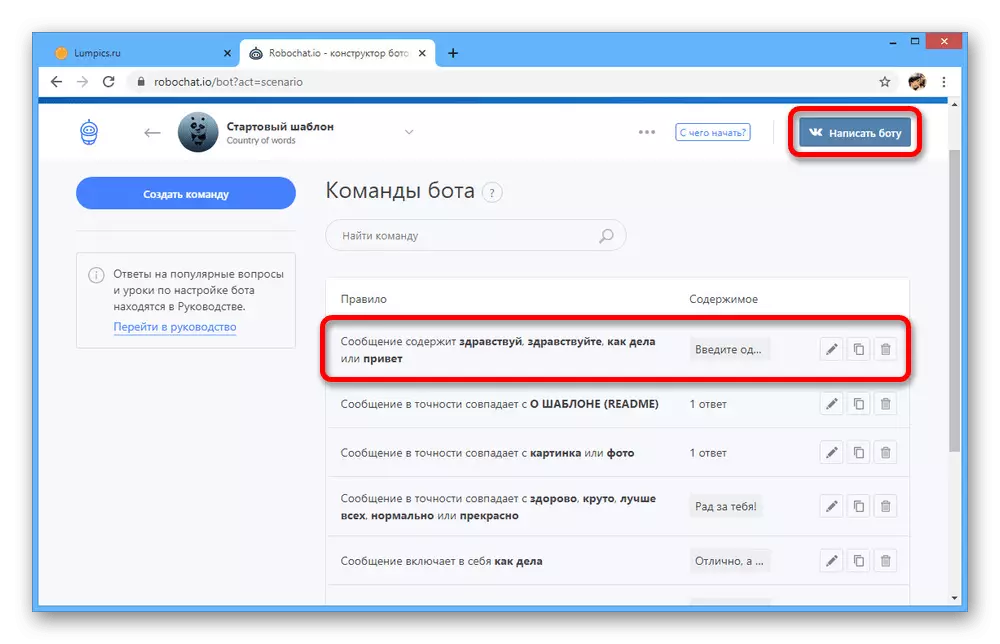
Bạn có thể kiểm tra các tập lệnh sau khi lưu, bạn có thể ngay lập tức trong cộng đồng được kết nối bằng cách nhấp vào nút "Viết Bot" ở góc trên bên phải.
- Ngoài các tùy chọn này, dịch vụ trực tuyến này có thể được sử dụng để tự động gửi tin nhắn.
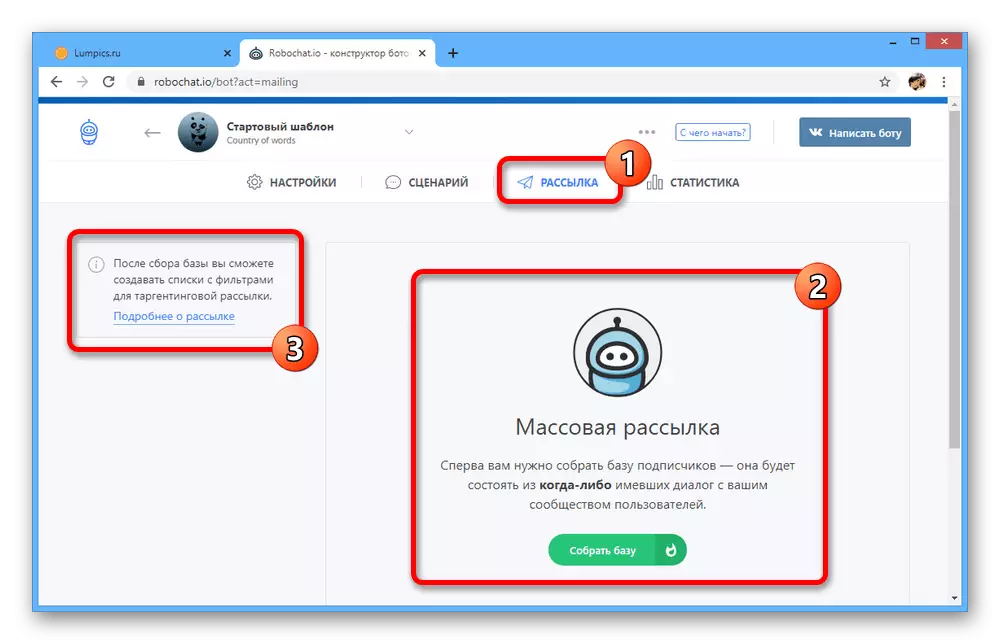
Để kiểm tra bot, hãy chắc chắn kiểm tra phần "Thống kê", ngay lập tức khóa bất kỳ hành động nào.


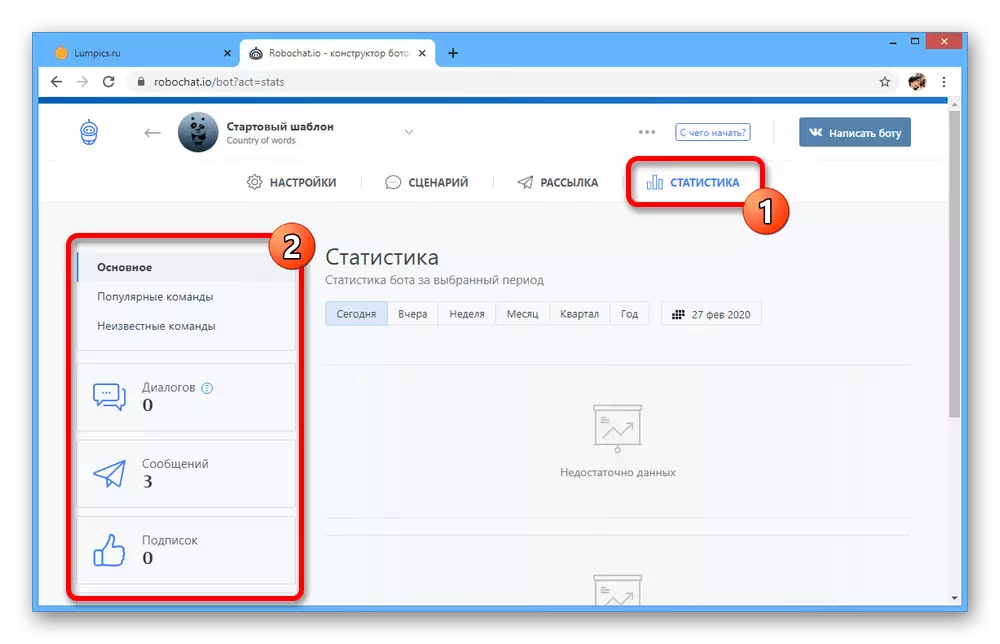
Mặc dù có số lượng lớn các dịch vụ tương tự cung cấp theo nhiều cách, RoboChat thể hiện hoạt động ổn định và giao diện đơn giản làm cho nó tốt hơn. Hơn nữa, có một giai đoạn thử nghiệm, hạn chế, nhưng vẫn là một mức giá miễn phí giá cả phải chăng, và giá cả khá hợp lý cho các dịch vụ.
Phương pháp 2: Trò chuyện Bot cho cộng đồng
Trong nhiều nhóm, Vkontakte có thể được tìm thấy trò chuyện, trong đó những người tham gia cộng đồng tích cực giao tiếp. Đồng thời, khá thường xuyên trực tiếp từ các quản trị viên, cần phải trả lời các câu hỏi đã từng được người dùng khác đặt và nhận được câu trả lời tương ứng.
Chỉ cần để đơn giản hóa quy trình quản lý trò chuyện, một dịch vụ đã được phát triển để tạo Bot Grouploud Chat.
Nhờ các khả năng được cung cấp, bạn có thể định cấu hình chương trình chi tiết về một nhóm và không còn lo lắng rằng bất kỳ người dùng nào sẽ rời khỏi danh sách người tham gia mà không nhận được câu trả lời thích hợp cho câu hỏi của họ.
Trang web chính thức của dịch vụ GroupCloud
- Đi đến trang web chính thức GroupCloud.
- Ở giữa trang, nhấp vào nút "dùng thử miễn phí".
- Cho phép quyền truy cập của bạn vào trang VKontakte của bạn.
- Trên tab mở sau ở góc trên bên phải, hãy tìm nút "Tạo bot mới" và nhấp vào nó.
- Nhập tên của Bot mới và nhấp vào nút "Tạo".
- Trên trang tiếp theo, bạn cần sử dụng nút "Kết nối một nhóm mới với nút BOT" và chỉ định cộng đồng trong đó bot trò chuyện được tạo sẽ hoạt động.
- Chỉ định nhóm mong muốn và nhấp vào dòng chữ "Kết nối".
- Cho phép bot kết nối với cộng đồng và hoạt động với dữ liệu được chỉ định trên trang tương ứng.
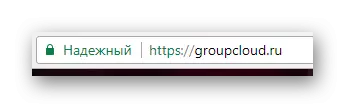

Bạn cũng có thể nhấp vào nút "Để tìm hiểu thêm" Để làm rõ nhiều khía cạnh bổ sung liên quan đến công việc của dịch vụ này.
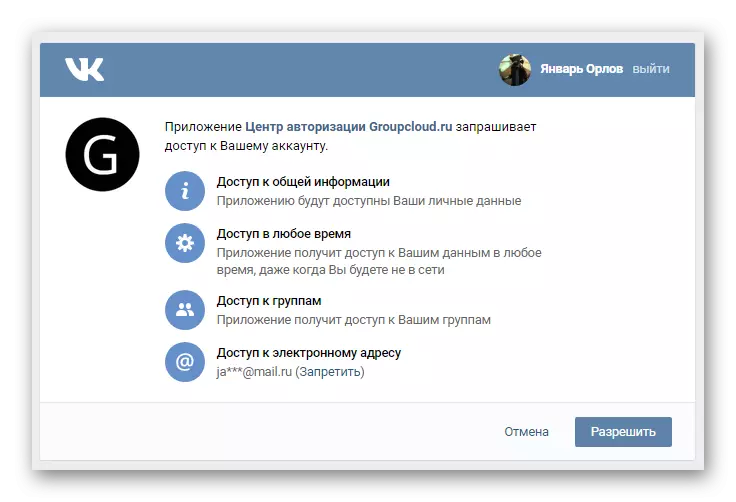
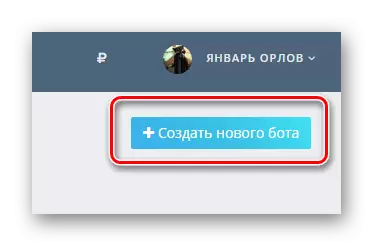

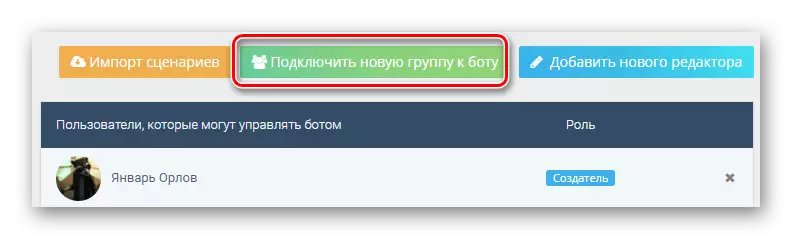
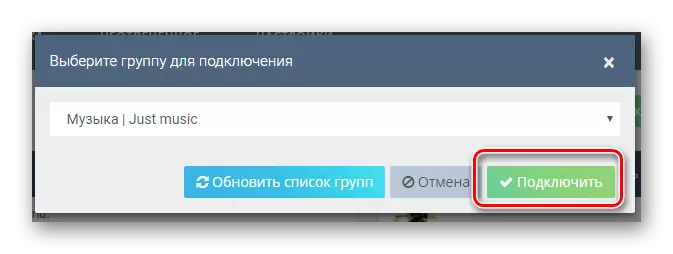
Bot chỉ có thể kích hoạt trong các cộng đồng đó bao gồm trò chuyện ứng dụng.

Tất cả các hành động tiếp theo được liên kết trực tiếp với cài đặt bot trên sở thích và yêu cầu cá nhân của bạn cho chương trình.
- Tab "Bảng điều khiển" được thiết kế để điều khiển công việc của Bot. Ở đây bạn có thể chỉ định các quản trị viên bổ sung có thể can thiệp vào chương trình và kết nối các nhóm mới.
- Trên trang kịch bản, bạn có thể đăng ký cấu trúc BOT, trên cơ sở nó sẽ thực hiện một số hành động nhất định.
- Nhờ tab "Thống kê", bạn có thể theo dõi công việc của bot và trong trường hợp kỳ lạ trong hành vi, tinh chỉnh các kịch bản.
- Mục tiếp theo "không được trả lời" chỉ nhằm thu thập tin nhắn, mà bot không thể đưa ra câu trả lời do lỗi trong tập lệnh.
- Tab được trình bày cuối cùng "Cài đặt" cho phép bạn đặt các tham số cơ bản cho BOT mà toàn bộ tác phẩm tiếp theo của chương trình này trong trò chuyện trong cộng đồng.
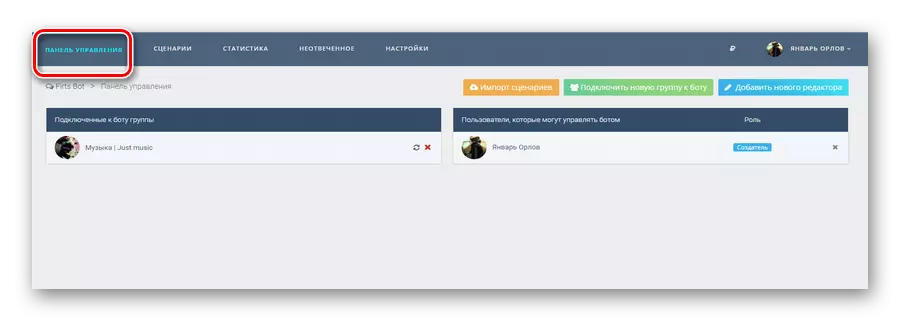

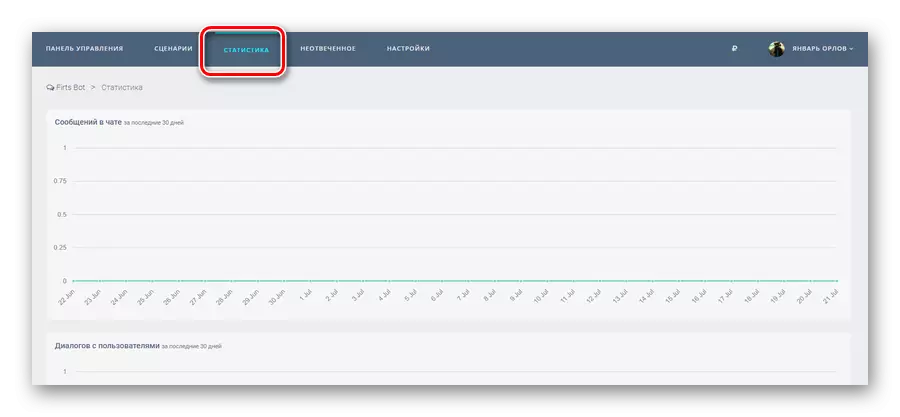
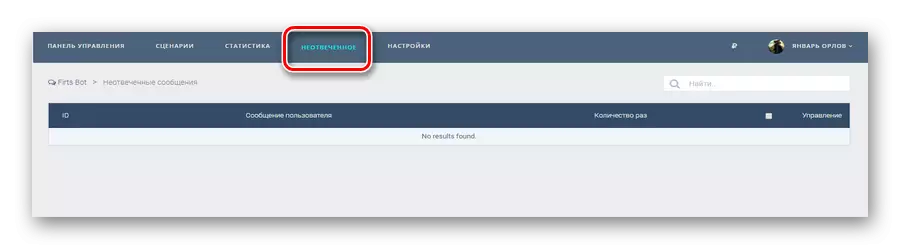

Theo một mối quan hệ siêng năng với triển lãm tất cả các thông số có thể, dịch vụ này đảm bảo bot ổn định tối đa.
Đừng quên cách sử dụng nút Cài đặt "Cứu".
Về đánh giá này về các dịch vụ phổ biến nhất để tạo ra một bot có thể được coi là hoàn tất. Nếu bạn có thắc mắc, chúng tôi luôn sẵn lòng giúp đỡ.
